4Media 3GP Video Converter设置默认保存路径的方法
- 时间:2021-04-12 10:02
- 来源:下载吧
- 编辑:longnian
4Media 3GP Video Converter是一款相当优秀的视频格式转换软件,该软件拥有直观友好的操作界面,可以帮助用户将多种视频格式进行相互转换。在使用这款软件转换视频的过程中,为了可以快速找到转换格式后的视频,我们会设置视频的保存路径。如果每次转换视频格式都设置保存位置,就会非常麻烦,因此我们可以提前设置好视频的默认保存位置。那么接下来小编就给大家详细介绍一下4Media 3GP Video Converter设置默认保存路径的具体操作方法,有需要的朋友可以看一看。
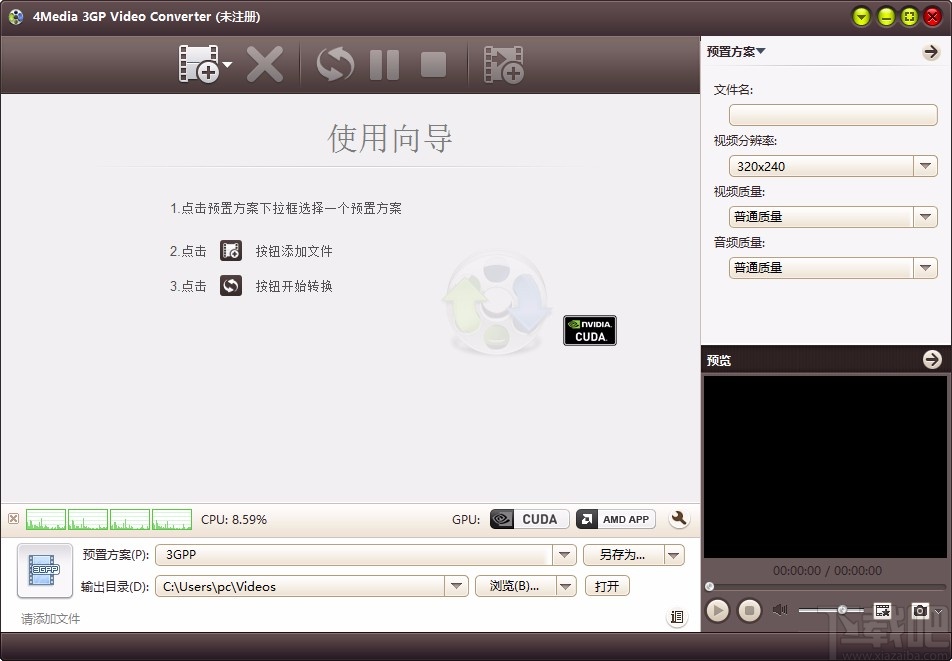
方法步骤
1.首先打开软件,我们在界面右上角找到下图所示的下拉按钮,点击该按钮再进行下一步操作。
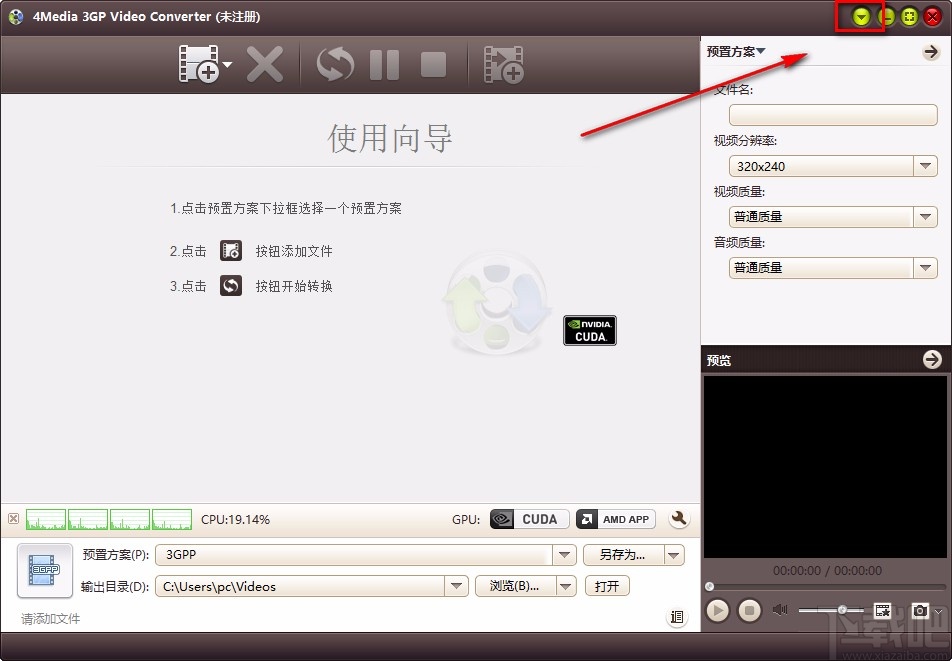
2.接着在下拉框中可以看到很多的操作选项,我们在这些选项中找到“工具”选项并点击即可。
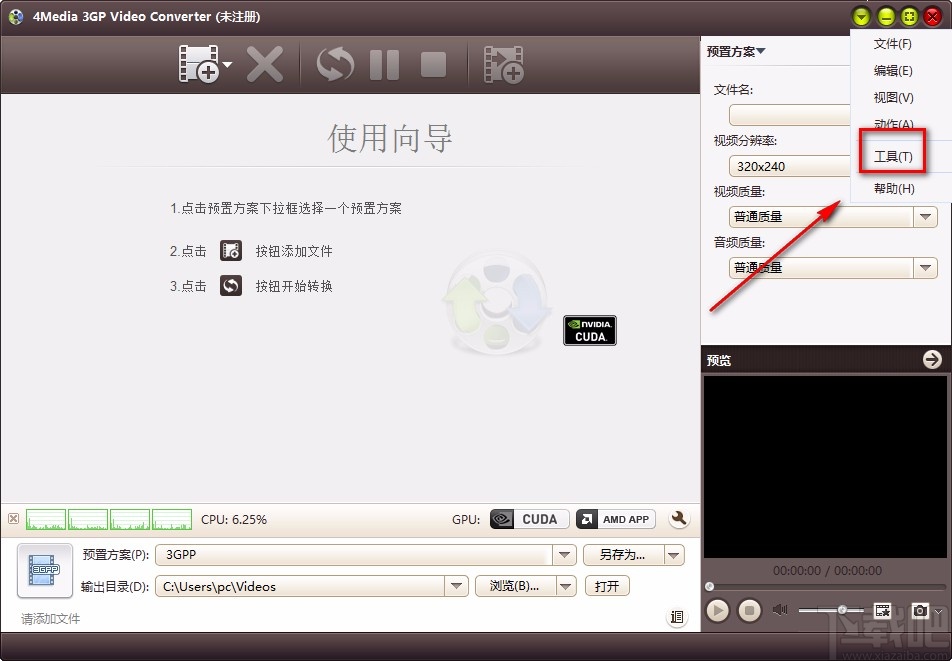
3.然后在“工具”选项旁边会出现一个子下拉框,我们在子下拉框中找到“设置”选项,点击该选项即可打开设置页面。
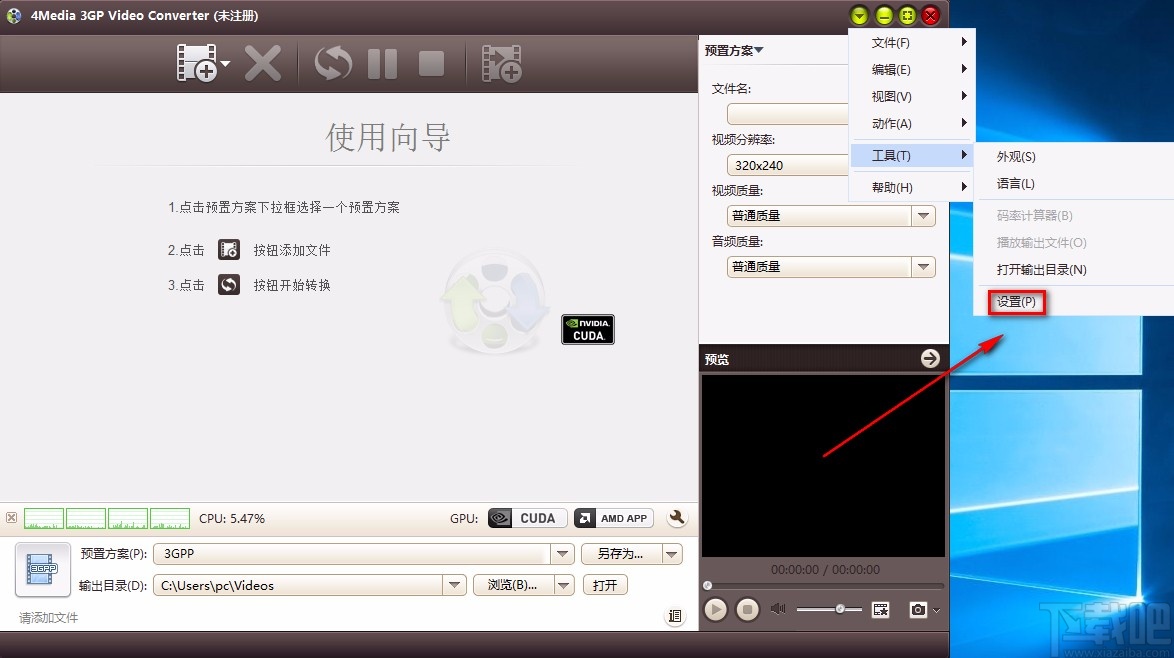
4.接下来在设置页面中,我们在页面上方找到“输出文件夹”选项,该选项后面有一个“浏览”按钮,点击它即可。
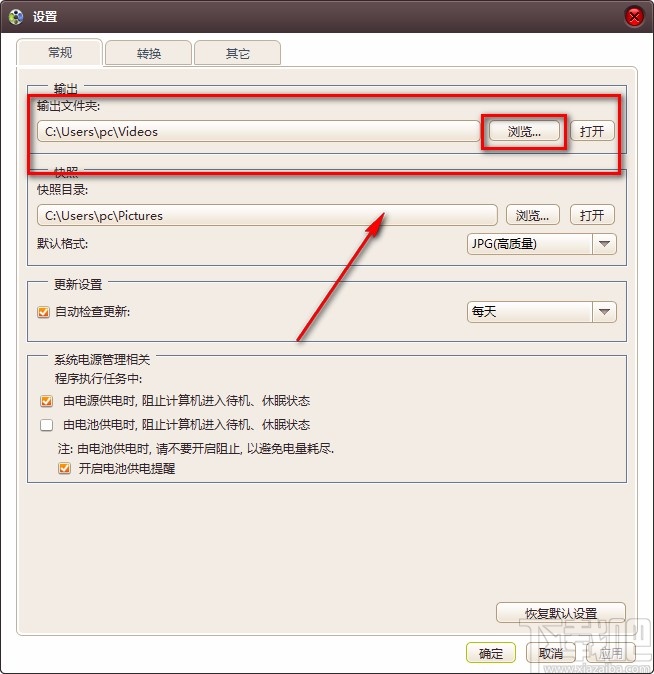
5.随后界面上就会弹出一个浏览文件夹窗口,我们在窗口中选中视频的保存位置,再点击窗口底部的“确定”按钮即可。
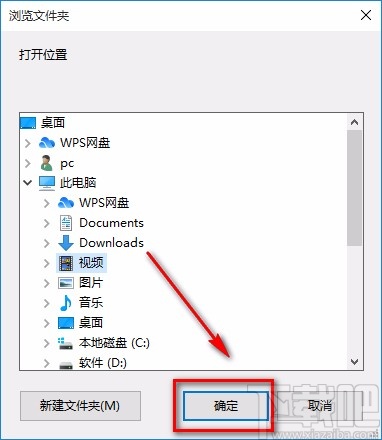
6.完成以上所有步骤后,我们在窗口右下角找到“确定”按钮,点击该按钮即可成功完成全部的操作步骤。
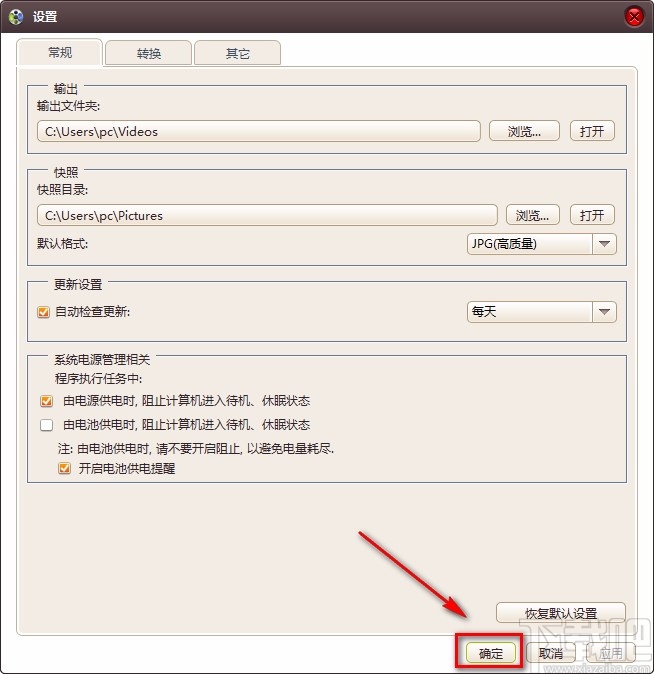
以上就是小编给大家整理的4Media 3GP Video Converter设置默认保存位置的具体操作方法,方法简单易懂,有需要的朋友可以看一看。
- 4Media 3GP Video Converter设置中文的方法
- 4Media 3GP Video Converter转换视频格式的方法
- Okdo Pdf to Jpeg Converter将PDF转为图片的方法
- 超级全能音频转换器转换音频格式的方法
- 即刻PDF转换器提取PDF图片的方法
- 即刻PDF转换器压缩PDF的方法
- ChiefPDF Image to PDF Converter Free将图片转为PDF的方法
- 即刻PDF转换器提取PDF页面的方法
- AVCWare Video Converter Free转换视频格式的方法
- 金舟PDF转换器给PDF添加文字水印的方法步骤
- 即刻PDF转换器加密PDF的方法
- AVCWare Video Converter Free设置默认保存位置的方法
最近更新
-
 淘宝怎么用微信支付
淘宝怎么用微信支付
淘宝微信支付怎么开通?9月5日淘宝公示与微信
- 2 手机上怎么查法定退休时间 09-13
- 3 怎么查自己的法定退休年龄 09-13
- 4 小红书宠物小伙伴怎么挖宝 09-04
- 5 小红书AI宠物怎么养 09-04
- 6 网易云音乐补偿7天会员怎么领 08-21
人气排行
-
 格式工厂视频转换失败解决经验
格式工厂视频转换失败解决经验
格式工厂视频文件转换失败解决经验,有时下载视频文件的时候老是
-
 格式工厂显示“Error 0x1:函数不正确”
格式工厂显示“Error 0x1:函数不正确”
格式工厂显示“Error0x1:函数不正确”,很多时候我们在转东西的时
-
 如何用NERO刻录APE&FLAC无损音频 nero刻录软件怎么用
如何用NERO刻录APE&FLAC无损音频 nero刻录软件怎么用
Nero是一个常用的功能机器强大的刻录软件,支持多,兼容好,使用
-
 怎么用格式工厂裁剪视频画面
怎么用格式工厂裁剪视频画面
很多时候我们知道格式工厂有转换格式的功能,却不知道有截图的作
-
 什么软件可以打开heic格式的图片?heic格式怎么转化jgg?
什么软件可以打开heic格式的图片?heic格式怎么转化jgg?
什么软件可以打开heic格式的图片?heic格式怎么转化jgg?ios11正
-
 格式工厂怎么安装?
格式工厂怎么安装?
格式工厂(FormatFactory)是一款多功能的多媒体格式转换软件,适用
-
 格式工厂转化视频为MP4
格式工厂转化视频为MP4
格式工厂转化视频为MP4,很多爱好动画片的爱好者,他们喜欢看动画
-
 爱奇艺下载的视频怎么转换成mp4格式 爱奇艺视频qsv转换mp4教程
爱奇艺下载的视频怎么转换成mp4格式 爱奇艺视频qsv转换mp4教程
爱奇艺视频qsv转换mp4教程:1.下载qsv格式,用格式工厂转换,转换
-
 怎样把扫描件转换成word文件 pdf转word图文教程
怎样把扫描件转换成word文件 pdf转word图文教程
现在很多工作都是需要把资料录入电脑的,对于2个文件的格式不对,
-
 flv转换mp4
flv转换mp4
格式工厂我们都知道是一个很强大的格式转换软件,可以帮你转换你

